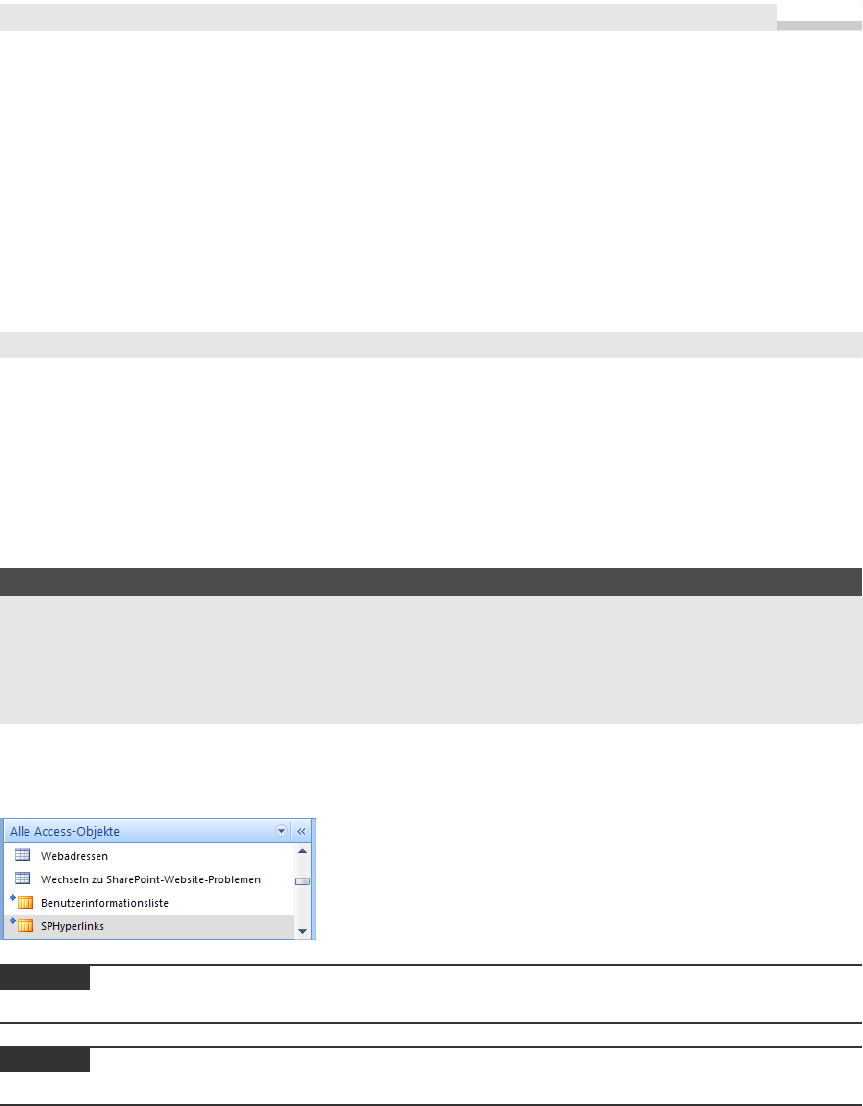
BEISPIEL
HINWEIS
HINWEIS
Listen vom SharePoint-Server einbinden/importieren
Wie bereits erwähnt, ist das Importieren/Einbinden von SharePoint-Listen in Ihre Access-Datenbank unter
Beachtung gewisser Einschränkungen problemlos möglich.
Wie auch beim Export können Sie die entsprechende Funktionalität über die Multifunktionsleiste (Externe
Daten/Importieren/SharePoint-Liste) oder per VBA realisieren, was sicher interessanter ist.
Verwenden Sie die mit Access 2007 neu eingeführte Methode TransferSharePointList, um die gewünschten
Daten vom Server abzurufen.
Syntax:
TransferSharePointList(TransferType, SiteAddress, ListID, ViewID, TableName, GetLookupDisplayValues)
Mit dem Parameter TransferType bestimmen Sie zunächst, ob die Liste eingebunden (acLinkSharePointList)
oder komplett importiert (acImportSharePointList) wird. SiteAddress bestimmt die entsprechende Website
(eventuelles Unterweb beachten), ListId ist der Name oder die GUID der gewünschten Liste.
Optional können Sie zusätzlich eine Sicht (ViewId) bestimmen und einen neuen Tabellennamen für die
importierte Liste angeben (TableName).
Die Verwendung der Methode ist denkbar simpel:
Einbinden der Liste
Hyperlinks
unter dem Namen
SPHyperlinks
Sub Tabellen_Import_SharePoint()
DoCmd.TransferSharePointList acLinkSharePointList, "http://server2003", "Hyperlinks", , _
"SPHyperlinks"
End Sub
Nach dem Aufruf der Funktion können Sie im Navigationsbereich eine neue Tabelle bzw. eine Verknüp-
fung entdecken:
Abbildung 14.34 Eingebundene SharePoint-Liste
Beim Einbinden wird automatisch eine Verbindung zur Benutzerinformationsliste hergestellt, beim Importieren
wird nur die gewünschte Liste importiert.
Neben den sichtbaren Spalten können Sie auch auf die zusätzlichen »Verwaltungs«-Spalten der Liste zugreifen
(Erstellt, Erstellt von ...), blenden Sie diese in der Datenblattansicht per Kontextmenü (Spalten einblenden) ein.
933
Access und SharePoint
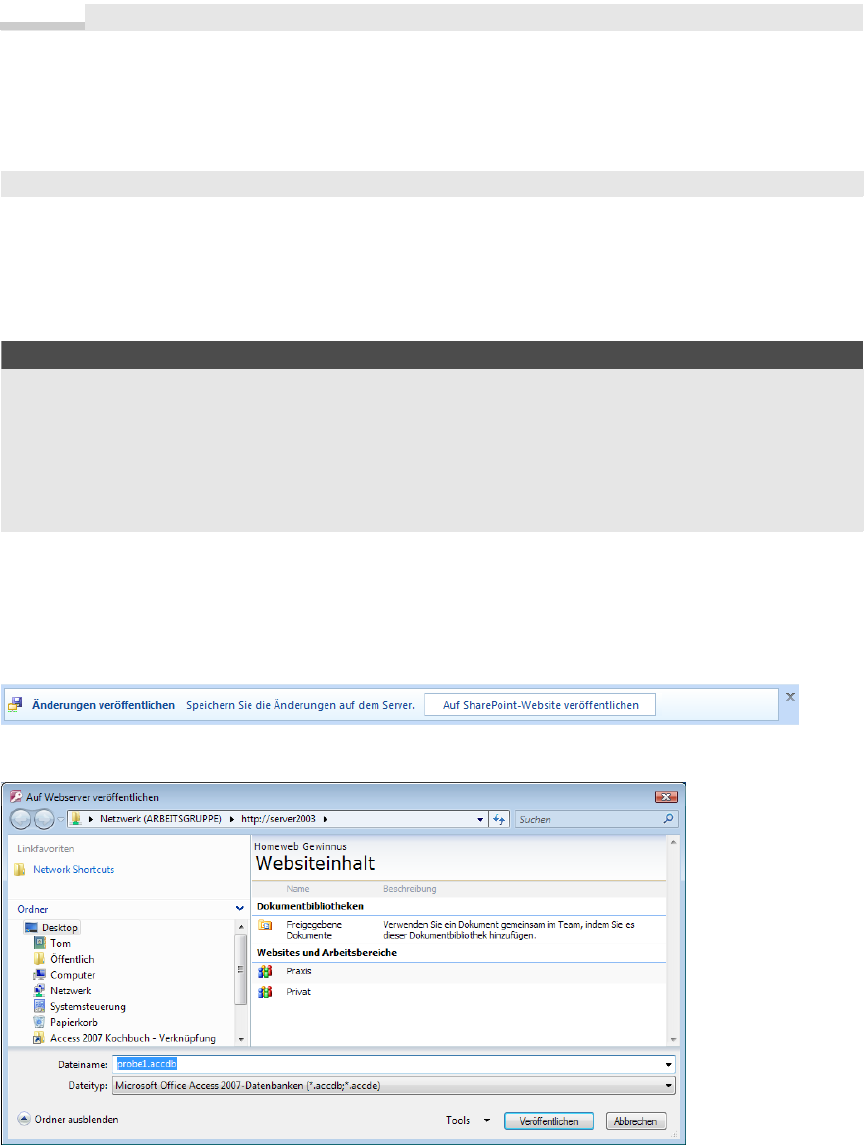
BEISPIEL
Kapitel 14: Access im Internet/Intranet
Neue Access-Datenbank mit Verknüpfung
Möchten Sie eine eine neue Access-Datenbank erstellen und gleich eine Verknüpfung mit SharePoint-Listen
herstellen, nutzen Sie die Methode NewCurrentDatabase:
NewCurrentDatabase(FilePath, FileFormat, Template, SiteAddress, [ListID])
FilePath beschreibt Namen und Pfad der zu erzeugenden Access-Datenbank. FileFormat bestimmt das
Dateiformat der neuen Datenbank. Möchten Sie eine Vorlage verwenden, können Sie diese als Parameter
Template übergeben. SiteAddress bestimmt die Adresse des SharePoint-Servers. Optional kann als letzter
Parameter der Name bzw. die GUID der einzubindenden SharePoint-Liste angegeben werden.
Datenbank erstellen und Verknüpfung mit SharePoint-Liste herstellen
Dim acc
Set acc = CreateObject("Access.Application")
acc.Visible = True
acc.NewCurrentDatabase "c:\probe.accdb", acNewDatabaseFormatAccess2007, , "http://server2003", _
"Hyperlinks"
...
Wie Sie sehen, wird die neue Datenbank per OLE-Automation in einer extra Access-Instanz erzeugt, anders
könnten wir unser Visual Basic-Progrämmchen auch gar nicht aufrufen.
Öffnen Sie die so erzeugte Datei, können Sie mit einem Klick auf die zusätzlich eingeblendete Werkzeug-
leiste (Abbildung 14.35) die komplette Datenbank auf dem Server veröffentlichen.
Abbildung 14.35 Zusätzliche Werkzeugleiste
Abbildung 14.36 Datenbank veröffentlichen
934
Get Microsoft Office Access 2007-Programmierung - Das Handbuch now with the O’Reilly learning platform.
O’Reilly members experience books, live events, courses curated by job role, and more from O’Reilly and nearly 200 top publishers.

